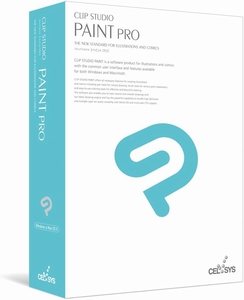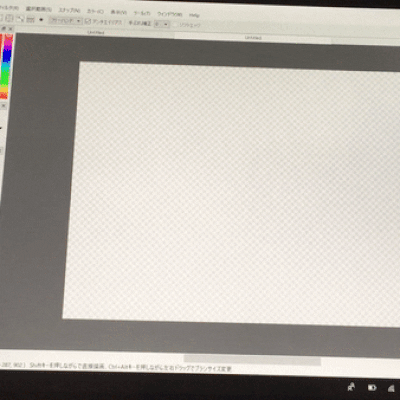
Surfaceペンの使い方解説! 導入方法とおすすめ活用術も
タブレットとノートパソコンの両方の機能をあわせ持つSurfaceは世界中で大ヒット。Microsoft社がパソコン売り上げ全米トップ5入りできたのはSurfaceの大ヒットあっての事です。
そんなSurfaceにはタイプカバー(外付けキーボード)をはじめとして多くの専用オプションがあります。
この記事では、その中の一つ、Surfaceペンについて使い方を解説します。
Surfaceペンのセットアップ
まずはSurfaceペンを開封します。
本体の下には保証書と取り扱い説明書が封入されており非常にシンプルです。

Surfaceペンは下記のように分解可能で、内部の単6電池で稼働します。
製品に電池が含まれているので、一緒に購入する必要はありません。

SurfaceとBluetooth接続する方法
ペンをとりだしたらSurface本体とBluetooth接続をします。
Bluetooth接続をしないままでもペン先を画面にタッチすれば反応しますが、筆圧感知が出来ないのでイラストを描くときに真価を発揮できません。
Surfaceペンのボタンを押し続けてから、パソコンのBluetooth接続を選択すると、すぐに検知してくれます。
下記の表示が出たらそのままデバイスの追加を選択すれば接続完了です。
接続は1分程度で完了するので面倒な設定は一切不要です。
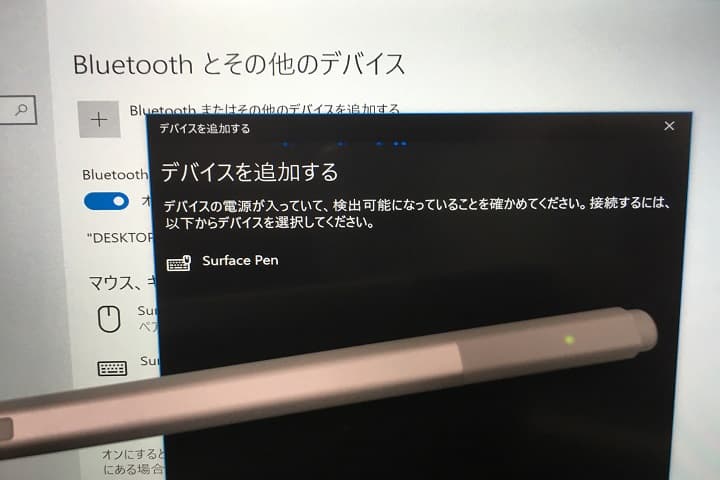
Surfaceペンで出来る事
Bluetooth接続が終わったら実際にSurfaceペンを使ってみましょう。
Surface本体のパネルをタッチすると、マウスでクリックしたのと同じ反応があります。
マウスの代わりにペンを使うという選択もありえますが、これだけでは高い専用オプションを買う意味はありません。
Surfaceペンの本当の価値は書き込み機能を生かしたアプリやペイントソフトを使った時に分かります。
書き込みアプリ
Surfaceに最初からインストールされている機能を活用しましょう。
Surfaceペンを同期したら、ペンのトップ(消しゴムボタン)を2クリックすると、Windows Inkワークスペースが表示されます。
付箋やスケッチ、画面スケッチなどの機能がありますが、どれも手書き機能が無いと生かせません。
画面スケッチなどは下記のように表示している画面を取り込んで直接書き込む事が出来ます。
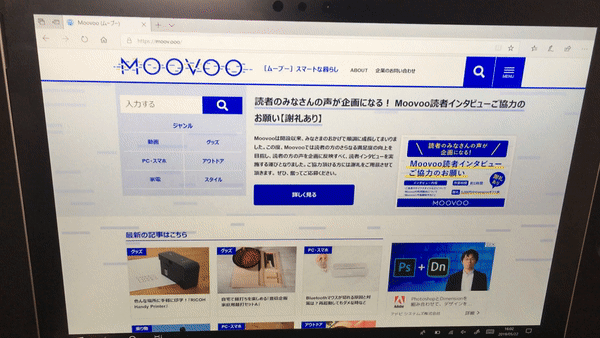
書き込んだ画像はjpgファイルで保存できるので、いつでもチェックできますし様々な用途に使えます。
Surfaceに最初からインストールされているアプリ以外にも、Windowsアプリ(Microsoft Storeアプリ:通称UWPアプリ)には無料で使える書き込みソフトが数多くあるので、色々と探してみると良いかと思います。
UWPアプリは高機能なものが多いのにあまり知名度がなくて、活用されていないのがもったいないですが、Surfaceを使うなら要チェックです。
次に無料と有料ソフトから1つずつ、おすすめのイラストソフトについて紹介します。
「無料ペイントソフト】FireAlpaca
FireAlpaca(ファイアアルパカ)はWindowsとMacの両方で使える無料ペイントソフトです。
無料で使えるにも関わらずかなり高機能なので、お絵かきの練習にはもってこいです。
実際にFireAlpacaをインストールしてSurfaceペンで書いてみました。
書いたのは文字ですが、色塗りを含むイラストを描く事も可能です。
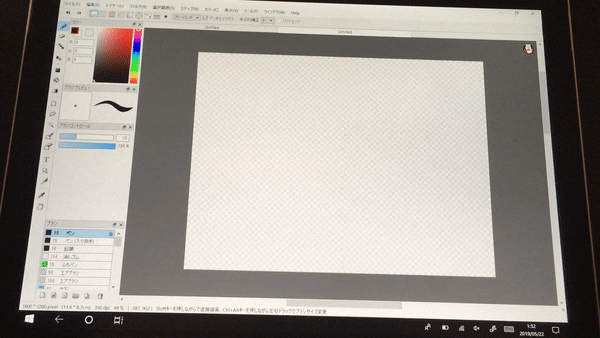
かなり忠実に自分の字をトレースしてくれるので、不自然な補正がほとんどありません。
メモを取るにも、イラストを描くにも不自由が感じられない程のクオリティです。
イラストを描くのが好きな人には無限のキャンパスで無限の書き直しが出来る環境が簡単に整います。
これまではワコム社の液タブ(液晶タブレット)がデジタルイラストのメインツールでした。
今でも液タブは簡単には手を出せない価格ですが、Surfaceと一万円以下で手に入るペン、無料ソフトの3点セットで機能的にはかなり近づけます。
- Wacom
-
液晶タブレット Cintiq Pro 16
- 税込み217,800円(Amazon)
-
表現力を余すことなく書き出すペンタブレット
-
最大表示解像度4Kに対応した液晶ペンタブレットです。より直感的に作品制作ができるマルチタッチ機能搭載。
-
クリスマスタイムセール祭り開催中!Amazonで見る
次に有料ソフト、CLIP STUDIO PAINT、通称クリスタを紹介します。
クリスタは漫画家やイラストレーターの間で広く使われているペイントソフトです。
pro版が価格的にもお手頃なのでおすすめです。
無料ソフトのFireAlpacaとの最大の違いは筆圧調整です。
Surfaceの画面にどれくらいの圧力をかけたか反映してくれるので、より細かい筆致をトレースしてくれます。プロのイラストレーターや漫画家には必須の機能ですが、Surfaceで使いこなすには筆圧検知してくれるSurfaceペンが必要です。
クリスタはプロユースのソフトなのでアマチュアが使う分には全く不自由がありません。
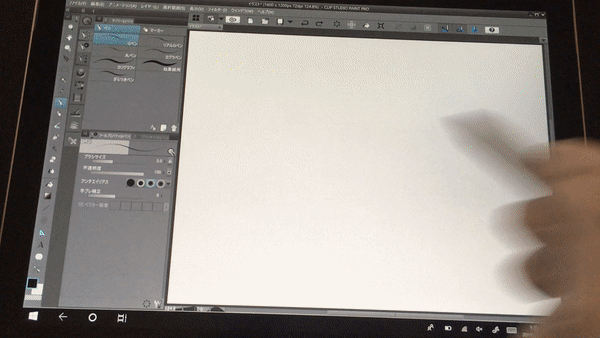
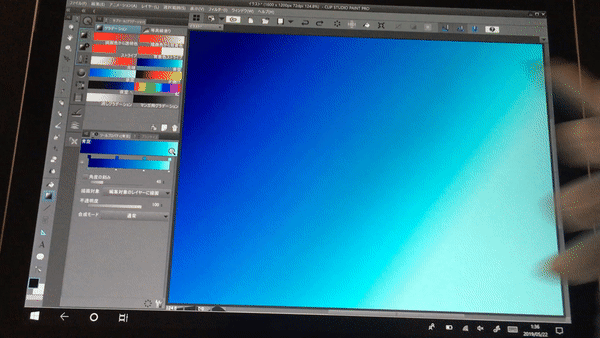
まとめ
このようにSurfaceとSurfaceペンを組み合わせると、デバイスの使い方が拡張されます。
メディア論で有名な文明批評家マーシャル・マクルーハンは「道具が人の能力を拡張させ、認識を変化させる」と説きました。
現在主流となっているマウスとキーボードだけではなく、ペンを組み合わせる事で新たな価値を生み出す事が出来るようになるでしょう。
SurfaceやSurface Proユーザーの方には、是非とも試して欲しいと思います。
関連記事はこちら
PC関連の記事はこちら
-
LINEの友達登録をお願いします!
LINE限定で、毎週の人気記事を配信します!

XでMoovooをフォロー!
Follow @moovoo_